Aracı Açık Tonlar ve Koyu Tonlar hakkında Affinity Photo'da daha fazla bilgi edinmeye karar verdiniz. Bu iki araç, görüntülerinizdeki kontrastları hedefli bir şekilde düzenlemek için son derece yararlıdır. Parlak alanları aydınlatmanıza veya karanlık alanları koyulaştırmanıza olanak tanır, böylece dengeli ve hacimli görüntüler oluşturabilirsiniz. Bu araçların işlevlerine ve uygulamalarına dalalım.
En önemli bulgular
- Açık Tonlar, belirli görüntü alanlarını aydınlatır, Koyu Tonlar ise karanlık alanları koyulaştırır.
- Her iki aracı da araç çubuğunda bulabilirsiniz ve her ikisi de aynı tuş kısayolu "O" ile erişilebilir.
- Fırça genişliği, opaklık ve sertlik gibi ayarlar, yumuşak geçişler elde etmek için özelleştirilebilir.
- Ton aralığı, etkilerin aydınlık, orta tonlar veya gölgeler üzerinde hedefli bir şekilde uygulanmasına olanak tanır.
- Bu araçların etkili kullanımı, gerçekçi sonuçlar elde etmek için pratik gerektirir.
Aşama Aşama Kılavuz
1. Araçları bulmak ve seçmek
Öncelikle, araç çubuğunda Açık Tonlar aracını bulduğunuzdan emin olmalısınız. Bu, belirli bir simge ile temsil edilir ve "O" tuşuna basarak da etkinleştirilebilir. Açık Tonlar ve Koyu Tonlar arasında geçiş yapmak için simge üzerine fare düğmesine basılı tutun.
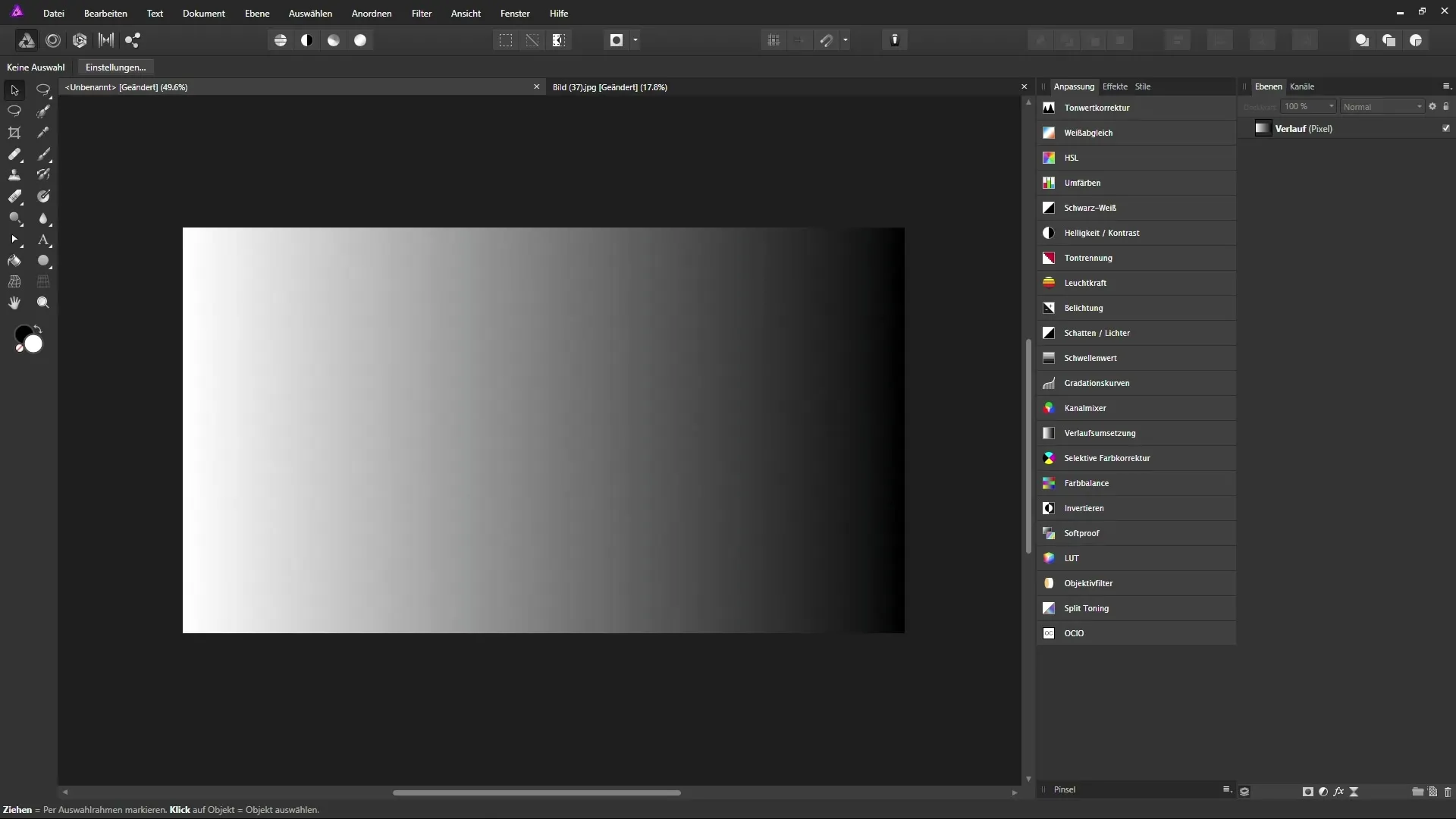
2. Ayarları özelleştirmek
Açık Tonlar aracını seçtiğinizde, fırça genişliği, opaklık ve akış gibi seçenekleri yapılandırmak için bağlam çubuğunu kontrol edin. Yumuşak geçişler sağlamak için fırçanın sertliğini %0 olarak ayarlamak mantıklıdır. Bu, sert kenarlar olmadan uyumlu bir aydınlatma veya koyulaştırma sağlar.
3. Açık Tonlar aracını aydınlatma uygulamak
Görüntünüzdeki açık alanları aydınlatmak için "Aydınlık" ton aralığını seçin. Aydınlatmayı etkili bir şekilde artırmak için soldan sağa yavaş hareketlerle başlayın. Koyu alanlardaki etkileri en aza indirmek, dengeli bir sonuç elde etmek için önemlidir.
4. Orta tonlar ve gölgeleri aydınlatmak
Orta tonlarla çalışmak için "Orta Tonlar" ton aralığına geçin ve orta parlaklık seviyeleri üzerinde ılımlı bir yoğunlukla çalışın. Bu ayar sayesinde, gölgeleri ve aydınlıkları fazla etkilemeden orta tonlarda ince değişiklikler yapabilirsiniz.
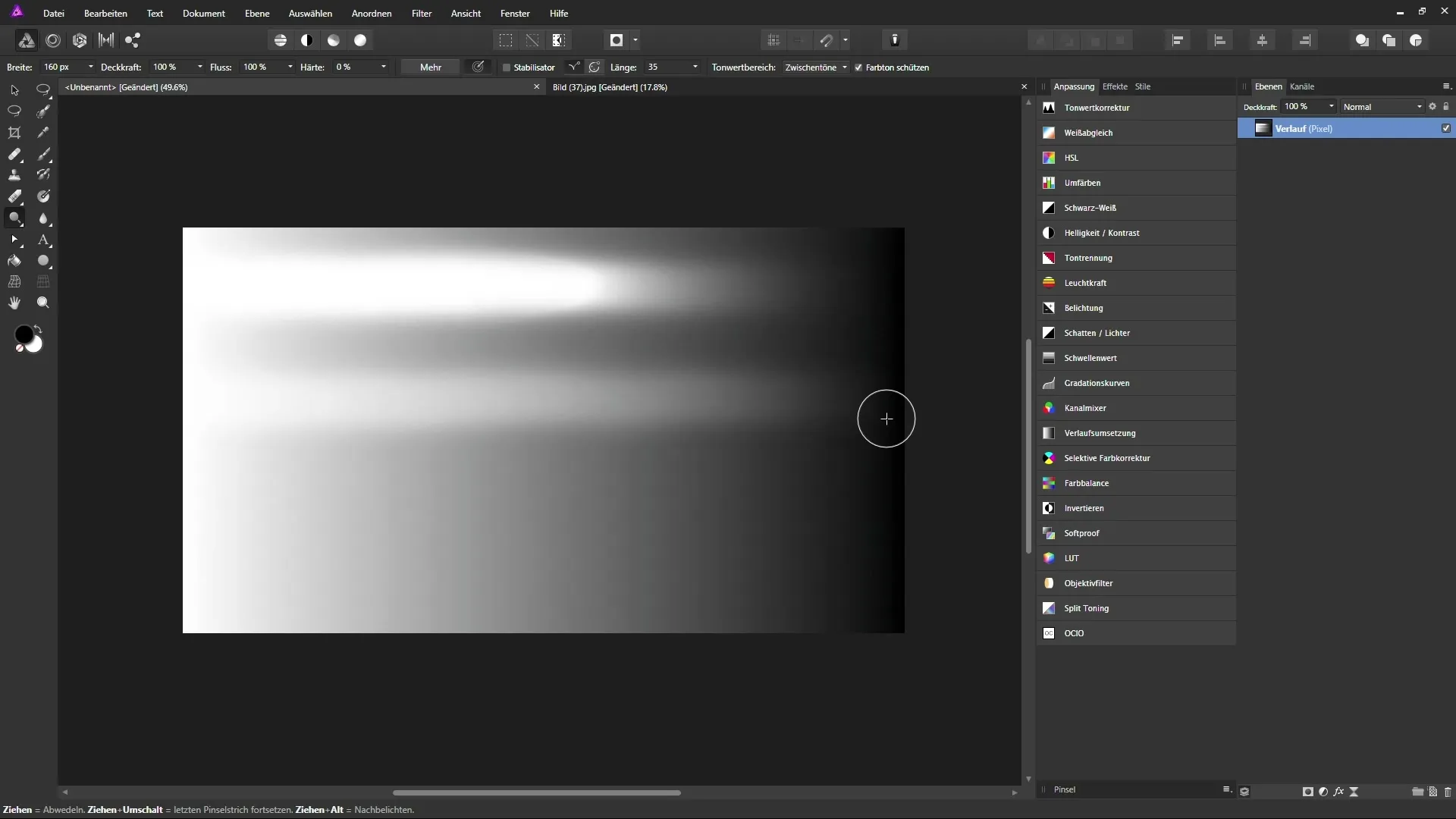
5. Koyu Tonlar aracına geçiş yapmak
Koyu Tonlar aracını kullanmak için ya doğrudan araçlar arasında geçiş yapabilirsiniz ya da Açık Tonlar aracı ile çalışırken Alt tuşunu basılı tutabilirsiniz. Bu, aracı manuel olarak değiştirmeden önizleme yapmanıza ve hızlı bir şekilde geçiş yapmanıza olanak tanır.
6. Koyu Tonlar aracını uygulamak
Karanlık alanları koyulaştırmak istiyorsanız "Gölge" ton aralığını seçin. İstediğiniz alanların üzerinden dikkatlice geçerek, görüntünüzün derinliğini ve hacmini artırın. Fırçanın opaklığını düşük tutmayı unutmayın, böylece etkileri yumuşak bir şekilde uygulayabilirsiniz.
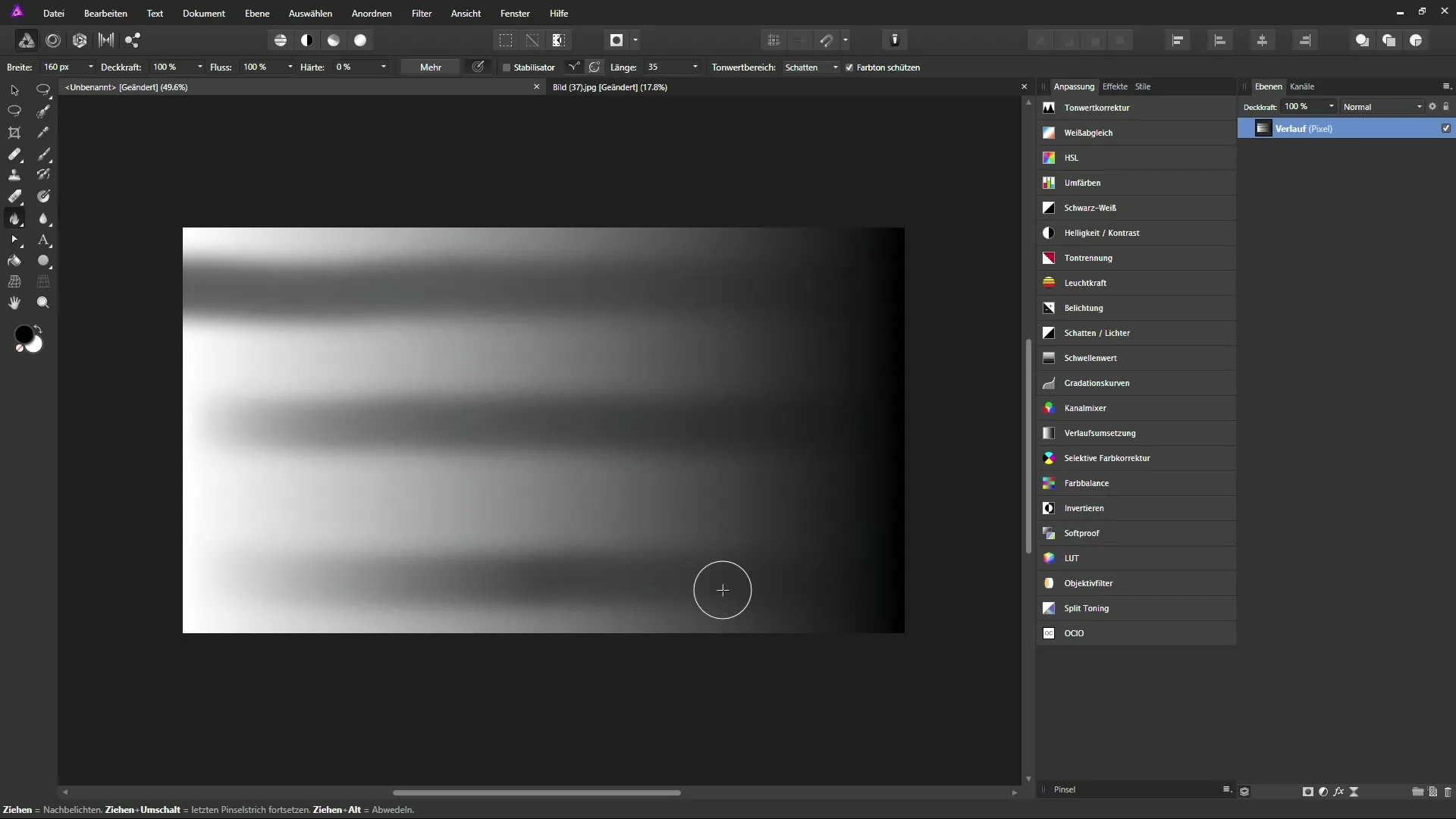
7. Gerçekçi sonuçlar için ince ayarlar
Bir grafik tablet kullanıyorsanız, fırça boyutu ve baskı hassasiyeti gibi ek ayarlarla deney yapın. Bu, çalışmanızın ayrıntılarını ve hassasiyetini artırmaya yardımcı olur. Görüntüdeki aydınlıklar ve gölgelerin nasıl etkileşimde bulunduğuna dikkat edin, böylece genel atmosferi bozmayın.
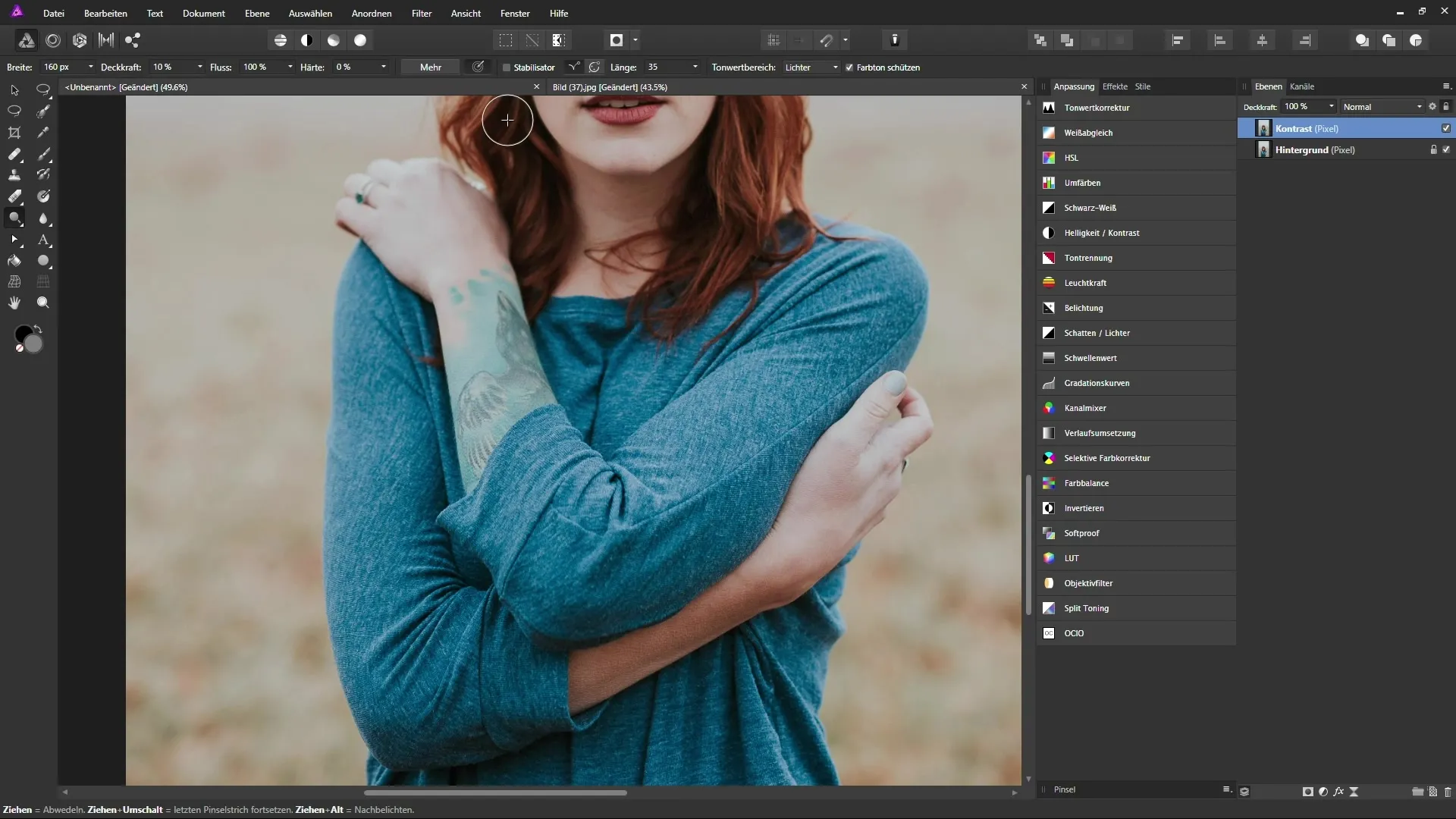
8. Önceki ve sonraki karşılaştırma
İlerlemeyi kontrol etmek için, düzenlenen katmanı kapatıp açın. Bu, yapılan değişikliklerin görüntüyü nasıl etkilediğini görmenizi sağlar ve istenilen sonuçların elde edilip edilmediğini değerlendirmenize yardımcı olur. Durumsal ayarlamalar yapmak için değerli bir alıştırmadır.
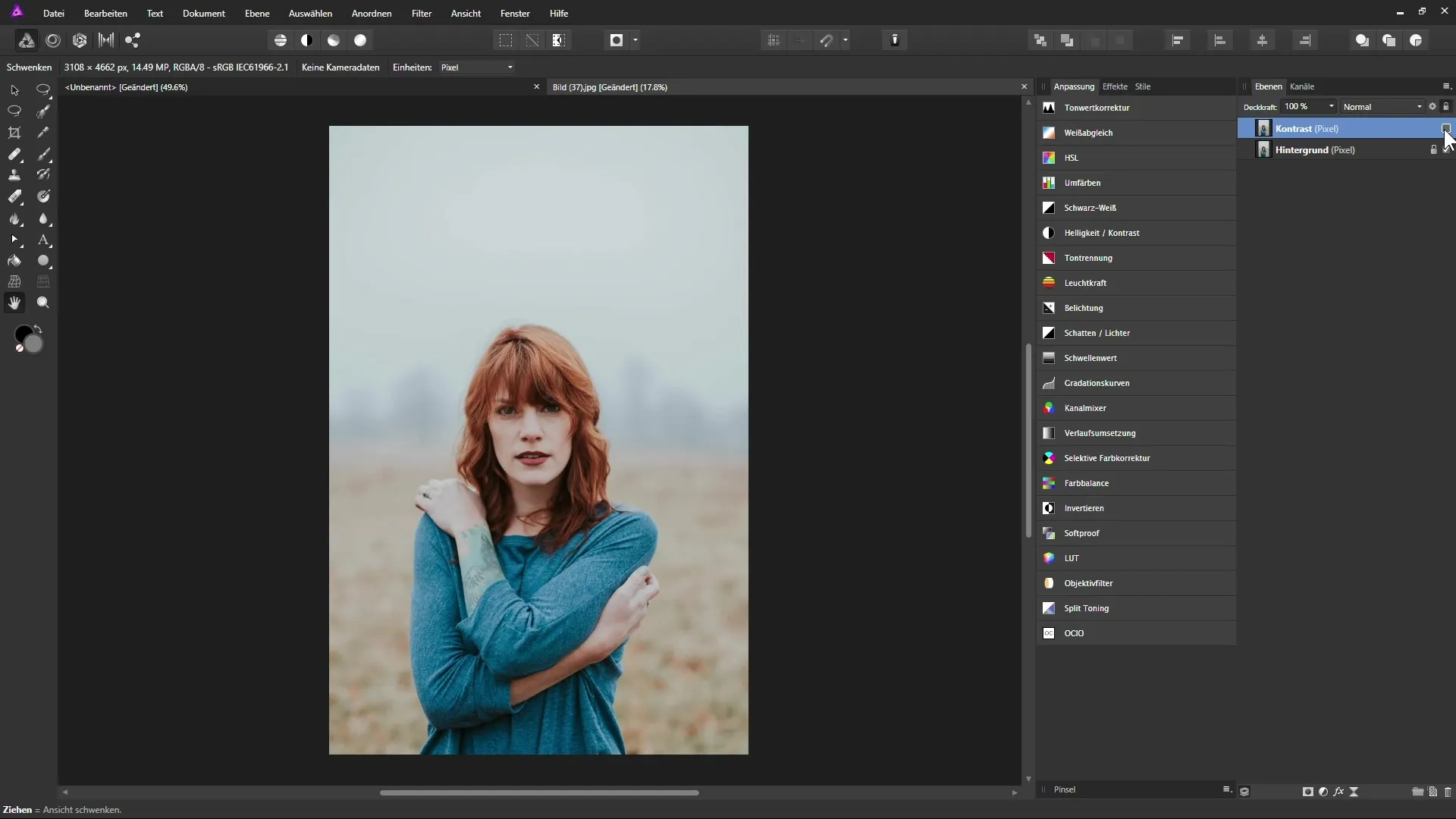
9. Sonuç olarak
Ayarlardan memnunsanız, belgenizi kaydedin. Denemelere devam etmek istiyorsanız, opaklık ve ton aralıklarında yapılan ince ayarların farklı sonuçlara yol açtığını gözlemleyin.
Özet - Affinity Photo'da Açık Tonlar ve Koyu Tonlar ile Çalışma Kılavuzu
Açık Tonlar ve Koyu Tonlar aracının Affinity Photo'daki kullanım olanakları oldukça geniştir. Doğru teknikle, hedefli aydınlatma ve koyulaştırma ile görüntülerinizin derinliğini ve karakterini artıran etkileyici sonuçlar elde edebilirsiniz.
Sıkça Sorulan Sorular
Aydınlık alanlar için hangi aracı kullanmalıyım?Aydınlık alanlar için Açık Tonlar aracını kullanmalısınız.
Açık Tonlar ve Koyu Tonlar arasında nasıl geçiş yapabilirim?Açık Tonlar ve Koyu Tonlar arasında "O" tuşuyla veya Alt tuşuyla bir fare tıklamasıyla geçiş yapabilirsiniz.
Bir grafik tabletinin avantajı nedir?Bir grafik tableti basınç hassasiyeti sağlar, böylece fırça boyutunu dinamik olarak ayarlayabilirsiniz.
Açık Tonlar uygularken yumuşak geçişler nasıl elde edilir?Fırçanın sertliğini %0 olarak ayarlayın, böylece yumuşak geçişler elde edebilirsiniz.
Bu araçları etkili bir şekilde kullanmak için çok fazla pratik yapmam gerekiyor mu?Evet, araçların etkisini gerçekçi bir şekilde uygulamak ve geliştirmek için düzenli pratik önemlidir.


